Samtidigt finns det vissa kategorier av Windows-Uppdateringar som jag skulle vilja kalla obligatoriskt att installera säkerhetspatchar kommer att tänka på först och främst, det finns andra uppdateringar som inte krävs för att driva systemet eller positiva till det.
Ett utmärkt exempel på detta är “skaffa Windows 10” uppdatera som driver anmälan till datorer som kör tidigare versioner av Windows-operativsystem. Andra har nya telemetri uppdateringar för Windows 7 och Windows 8, men också uppdateringar som kan orsaka problem i vissa system.
Windows-användare och administratörer som vill uppgradera datorn till Windows 10 kan hitta dem användbara men användare som inte gör det, kommer säkert inte.
Det är ofta bättre att inte blint lita på företag, och det spelar egentligen ingen roll om det är Microsoft, Google, Apple eller någon annan stor aktör i tech, om du vill vara på den säkra sidan av saker och ting, du bättre se till att vad du har installerat på din enhet är inte dra nytta av dig eller installera funktioner som du inte behöver.

Så hur kan du vara säker på att uppdateringarna i Windows Update hittar till din DATOR och operativsystemet är nödvändiga eller nyttiga?
Det finns tyvärr inga snabba alternativ till en lista över alla uppdateringar och deras syfte. En av de första saker som du kanske vill göra är att blockera automatisk installation av uppdateringar på systemet. Om du inte gör det, uppdateringar installeras automatiskt, vilket i sin tur innebär att du inte har tid till forskning dem innan.
Konfigurera Windows-uppdateringen

Ett av de bättre sätten att definiera hur Windows hanterar systemet uppdateringar via grupprinciper. Medan du hittar alternativen i Registret och Windows Update-verktyg också, det gör saker mycket enklare och ger dig bättre kontroll över processen.
Observera dock att grupprinciper finns endast i Professional, Business, Ultimate och Enterprise-utgåvorna av Windows.
- Tryck på Windows-tangenten, skriv gpedit.msc och tryck enter. Du kan få en UAC-prompten som du måste acceptera.
- Navigera till den Lokala Datorn > Datorns Konfiguration > Administrativa Mallar, Windows-Komponenter > Windows Update.
- Leta reda på “Konfigurera Automatiska Uppdateringar” och dubbel-klicka på posten.
- Växla sitt tillstånd till enabled (aktiverat), och ställ in den på “meddela om hämtning och meddela om installation” under “konfigurera automatisk uppdatering”.
- Klicka på ok-knappen för att spara ändringen.
Forskning uppdateringar som är tillgängliga för din Windows-PC
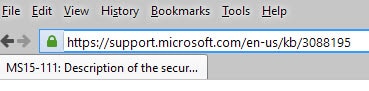
Nu när du har konfigurerat DATORN för att bara informera dig om uppdateringar men inte ladda ner och installera dem automatiskt, har du tillräckligt med tid att undersöka dem innan du fattar beslut.
Eftersom det inte finns ingen snabb möjlighet att ta reda på om en uppdatering i Windows Update-klienten, måste du göra allt manuellt.
Uppdateringarna visas med en KB-ID vanligtvis i Windows Update som vi kommer att använda för att ta reda på mer om dem.
Istället för att använda en sökmotor för att ta reda på mer om det, kanske du vill börja göra följande:
- Klistra in https://support.microsoft.com/en-us/kb/ till din webbläsare och välja och lägga till KB-ID för uppdatering efteråt, t ex https://support.microsoft.com/en-us/kb/3088195 för KB3088195.
- Detta öppnar webbplatsen Microsoft Support avslöja information om uppdateringen.
Även om det är bra för det mesta, ibland faller kort. Uppdateringar kan få ut innan Stödet sidan publiceras vilket innebär att du kommer att få ett felmeddelande när du försöker att öppna sidan. Förutom att du kan få noll information om uppdateringen eller vad det gör på den sidan.
Om så är fallet, kanske du vill köra en sökning för KB-ID på Internet för att ta reda på mer om uppdateringen. Det bästa sättet i min mening är att söka efter KB3088195 men du kanske vill prova KB 3088195 är väl att ersätta ID med den faktiska uppdateringen ID).
Tips: Vi försöker vårt bästa för att lista alla uppdateringar på Microsofts Patch Dag. Dessa länkar till artiklar direkt så att du kanske vill använda dem första som det kan vara mer praktiskt.
Nu har Du: har du forskning Windows-Uppdateringar innan du installerar dem på ditt system?